7 nejlepších způsobů, jak opravit nefunkční hesla automatického vyplňování na iPhone a iPad
Různé / / September 16, 2023
Funkce automatického vyplňování na vašem iPhonu nebo iPadu eliminuje potřebu pamatovat si a ručně zadávat složitá hesla pro webové stránky a aplikace. Vaše zařízení bezpečně ukládá všechna vaše hesla iCloud Keychain a okamžitě je vyzvedne, kdykoli je budete potřebovat. I když je to pohodlné, může to být frustrující, pokud na vašem iPhonu nebo iPadu přestane fungovat automatické vyplňování hesel.

Není třeba zatěžovat paměť, abyste si pamatovali svá hesla. Tato příručka obsahuje několik užitečných tipů, jak snadno přimět váš iPhone nebo iPad k automatickému vyplňování hesel.
1. Povolte možnost Automatické vyplňování hesel
Než vyzkoušíte jakékoli pokročilé tipy pro odstraňování problémů, je dobré se ujistit, že jste na svém iPhonu nebo iPadu omylem nevypnuli možnost Automatické vyplňování hesel. Zde je návod, jak to zkontrolovat.
Krok 1: Otevřete aplikaci Nastavení, klepněte na Hesla a vyberte Možnosti hesla.


Krok 2: Povolte přepínač vedle položky Automatické vyplňování hesel. Pokud je již zapnutý, zkuste jej vypnout a znovu zapnout.

2. Povolit synchronizaci pro iCloud Keychain
Povolení možnosti Automatické vyplňování hesel nemusí moc pomoci, pokud jste ji zakázali synchronizace pro iCloud Keychain na vašem iPhonu nebo iPadu. Zde je návod, jak jej znovu zapnout.
Krok 1: Otevřete aplikaci Nastavení a nahoře klepněte na své jméno. Poté z následující nabídky vyberte iCloud.
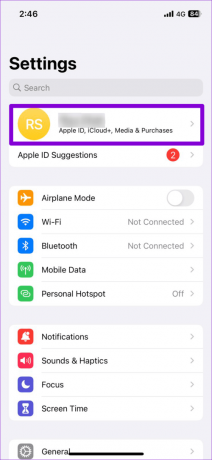

Krok 2: Klepněte na Hesla a Klíčenka a přepněte přepínač vedle Synchronizovat tento iPhone.
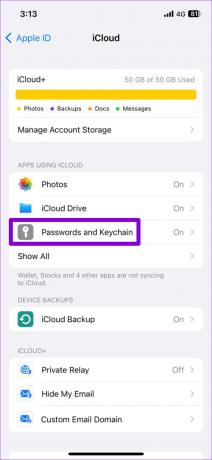
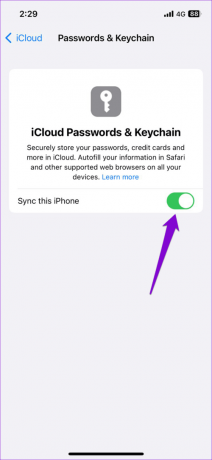
3. Vypněte režim anonymního prohlížení
Je důležité vědět, že funkce automatického vyplňování nefunguje při procházení v soukromém režimu na iPhonu nebo iPadu. Pokud k tomuto problému dochází pouze v režimu soukromého prohlížení, nemusí být s vaším zařízením nic špatného.
Vypnout režim soukromého prohlížení v Safari:
Krok 1: Otevřete Safari a klepněte na ikonu karet v pravém dolním rohu.

Krok 2: Klepněte na možnost Soukromé v dolní části a vyberte „[počet] karet“ pro ukončení režimu soukromého prohlížení.
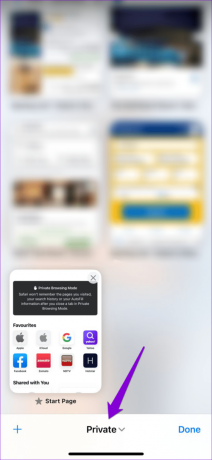

4. Odebrat a znovu přidat podrobnosti automatického vyplňování pro webové stránky
Nevyplňuje váš iPhone nebo iPad heslo pro konkrétní web? Pokud ano, smažte informace automatického vyplňování spojené s daným webem a poté je zadejte znovu. Zde je návod, jak na to.
Krok 1: Otevřete aplikaci Nastavení a přejděte dolů a klepněte na Hesla.

Krok 2: Klepněte na možnost Upravit v pravém horním rohu.

Krok 3: Vyberte web, pro který chcete data odstranit, a klepněte na Smazat v levém horním rohu. Poté po zobrazení výzvy vyberte možnost Odstranit heslo.

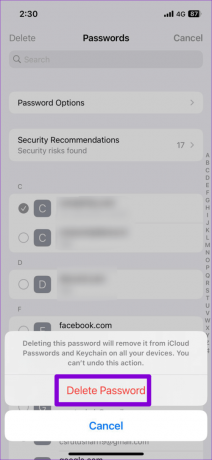
Krok 4: Klepněte na ikonu plus v pravém horním rohu a znovu přidejte své přihlašovací údaje pro web.
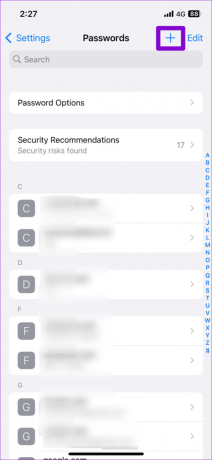
5. Zkontrolujte stav serveru iCloud Keychain Server
Někdy mohou problémy se servery iCloud Keychain bránit vašemu zařízení v synchronizaci hesel, což způsobí, že funkce automatického vyplňování přestane na vašem iPhonu nebo iPadu fungovat. Chcete-li tuto možnost zkontrolovat, přejděte na stránku Stav systému společnosti Apple a vyhledejte ikonu nalevo od klíčenky iCloud.
Navštivte stránku stavu systému Apple

Pokud je ikona zelená, znamená to, že se servery není nic špatného. Pokud však vidíte žlutou nebo červenou ikonu, znamená to, že služba čelí výpadku. V takovém případě musíte počkat, až Apple problém vyřeší.
6. Zavřete a znovu otevřete problematickou aplikaci
Pokud váš uložená hesla nefungují pouze v konkrétní aplikaci, můžete ji zkusit restartovat na svém iPhonu nebo iPadu. To opraví všechny dočasné závady, které mohly způsobit problémy s funkcí automatického vyplňování.
Přejetím prstem ze spodní části obrazovky nahoru (nebo dvojitým stisknutím tlačítka Domovská obrazovka) vyvolejte přepínač aplikací. Vyhledejte problematickou aplikaci a přejetím po její kartě ji zavřete.

Znovu otevřete aplikaci a zkontrolujte, zda problém stále přetrvává.
7. Nainstalujte aktualizace iOS
Apple pravidelně vydává aktualizace pro iPhone a iPad, aby přidal nové funkce a řešil problémy. Pokud se výše uvedené tipy ukážou jako neúčinné, můžete zkusit nainstalovat čekající aktualizace a zjistit, zda to problém vyřeší.
Otevřete aplikaci Nastavení, klepněte na Obecné a v následující nabídce vyberte Aktualizace softwaru. Stáhněte a nainstalujte čekající aktualizace a poté zkontrolujte, zda funguje funkce automatického vyplňování.
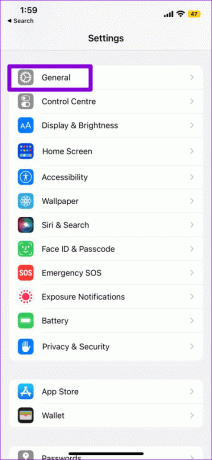
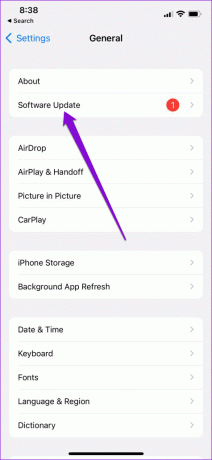
Žádné další potíže s automatickým vyplňováním
Funkce automatického vyplňování na vašem iPhonu nebo iPadu vám může ušetřit čas a energii při přihlašování k vašim oblíbeným službám. Občas se při používání můžete setkat s škytavkou nebo dvěma, ale není to nic, co byste nemohli opravit pomocí výše uvedených řešení.
Naposledy aktualizováno 11. srpna 2023
Výše uvedený článek může obsahovat přidružené odkazy, které pomáhají podporovat Guiding Tech. Nemá to však vliv na naši redakční integritu. Obsah zůstává nezaujatý a autentický.

Napsáno
Pankil je povoláním stavební inženýr, který svou cestu spisovatele začal na EOTO.tech. Nedávno nastoupil do Guiding Tech jako spisovatel na volné noze, aby pokryl návody, vysvětlivky, nákupní průvodce, tipy a triky pro Android, iOS, Windows a web.



